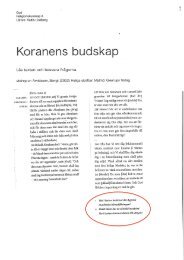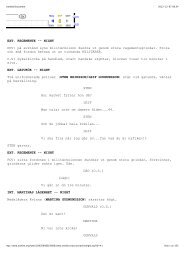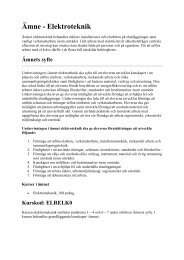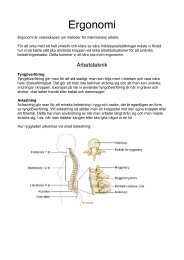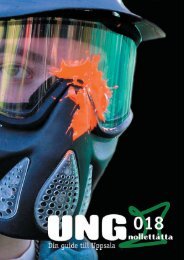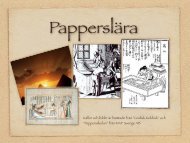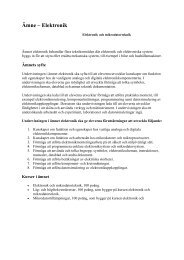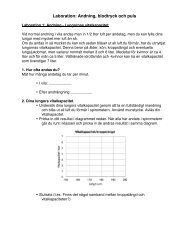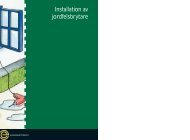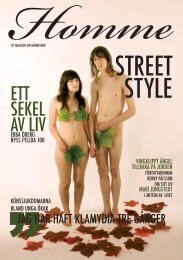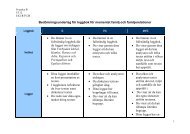SOM KONTOR - Hem - Grafiskt utbildningscenter
SOM KONTOR - Hem - Grafiskt utbildningscenter
SOM KONTOR - Hem - Grafiskt utbildningscenter
Create successful ePaper yourself
Turn your PDF publications into a flip-book with our unique Google optimized e-Paper software.
PHOTOSHOPGUIDE<br />
Ge bilderna drömkänsla<br />
Alla har vi sett det. Det där drömlika ljuset i bilder som man själv aldrig lyckas få till.<br />
Men i Photoshop är det bara några få enkla steg för att din bild ska få den effekten. På<br />
Moderskeppet.se kallas den här effekten för princessoskärpa eller rött drömljus. Det<br />
eftersom man använder den röda kanalen för att skapa effekten.<br />
Text Robin Norlén Foto Robin Norlén<br />
Öppna en bild i Photoshop och klicka på Lager (Layer). Välj<br />
den röda kanalen och markera allt. Däreft er klickar du på<br />
Redigera (Edit) och sedan på Kopiera (Copy) i menyn.<br />
Klicka på RGB-lagret igen och gå ti llbaka ti ll lagerpalett en.<br />
Välj Redigera (Edit), Klistra in (Paste). Dra det nyskapade<br />
lagret så att det hamnar ovanför bakgrundslagret. Om du<br />
vill kan du mörka ner det nya lagret något, vilket ger en lite<br />
bätt re eff ekt. Mörka ner det ti lls det ser ut som att det är<br />
samma ljus i den svart-vita kopian som i originalbilden.<br />
tjugo | guide ti ll rött drömljus pics magazine nummer 1 2008<br />
Nu ska du göra det oskarpa i bilden. Välj Lager (Layer), Oskärpa<br />
(Blur) och Gaussisk Oskärpa (Gaussian Blur). Gör bilden ganska suddig,<br />
på min bild passar det med 8,0. Klicka på OK.<br />
För att blanda ihop de två<br />
olika lagren använder du dig<br />
av blandningsläget Luminositet<br />
(Luminosity). Eff ekten<br />
blir alldeles för stark, men<br />
med hjälp av Opacitet (Opacity) drar du ner opaciteten ti lls det<br />
blir lagom mycket eff ekt. Bilden ska vara drömsk, men inte suddig.<br />
Använder du eff ekten på ett porträtt kan du använda dig av<br />
suddgummit för att sudda i det lagret du har skapat. Då kan du<br />
kontrollera var du vill att bilden ska vara skarp.<br />
DET HÄR ÄR EN EFFEKT <strong>SOM</strong> DU KAN ANVÄNDA PÅ MASSOR AV BILDER. EFTER ETT TAG NÄR DU<br />
HAR LÄRT DIG ATT BEHÄRSKA TEKNIKEN KOMMER DET ATT SE RIKTIGT HÄFTIGT UT.